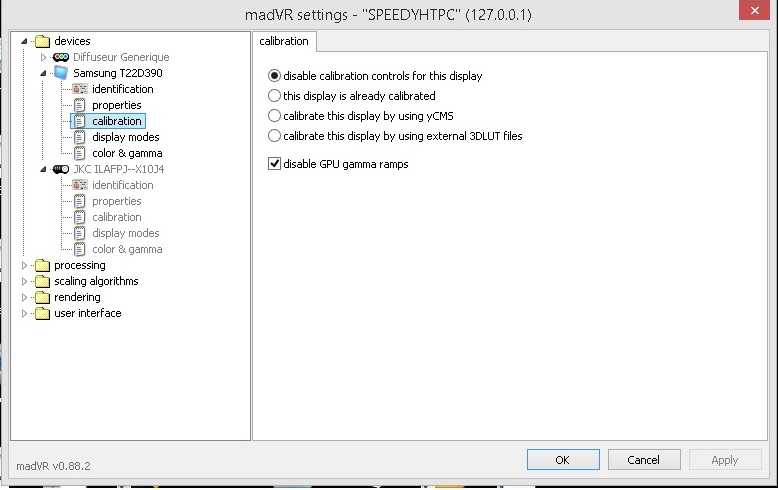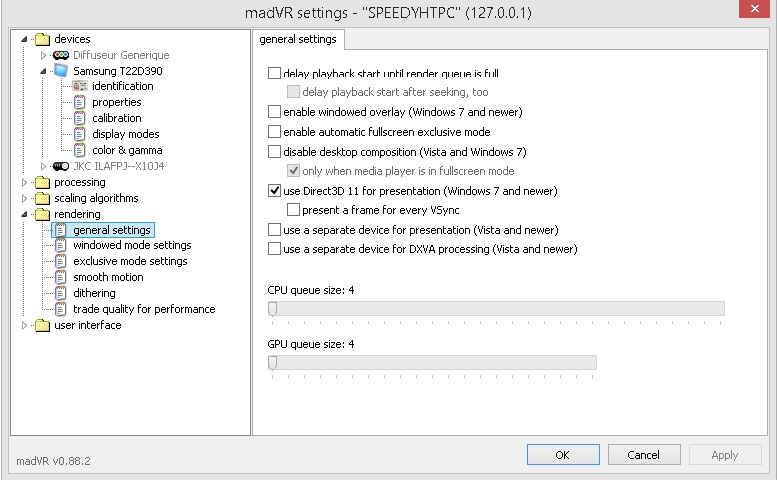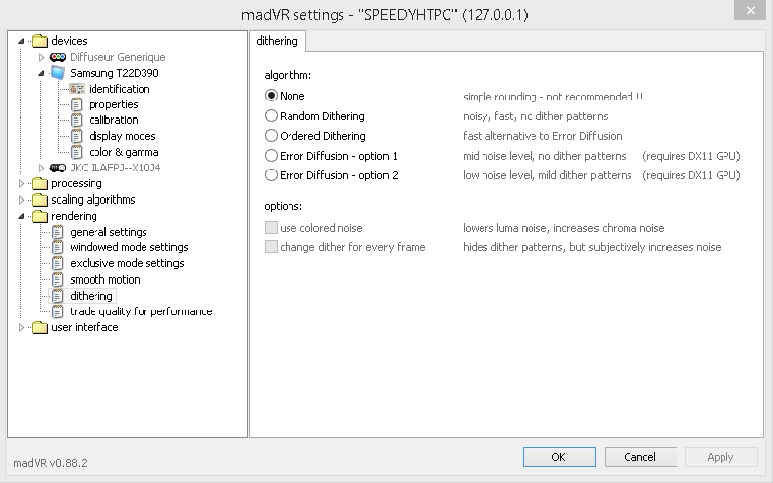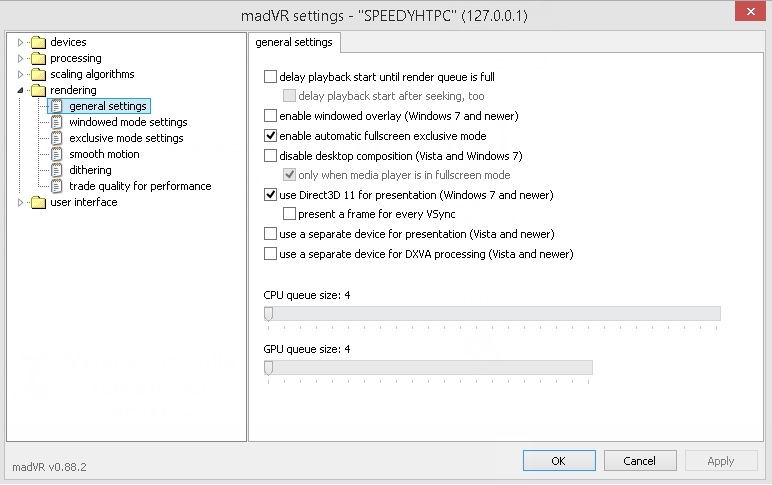Test per capire se il display supporta i 10 bit colore con madVR
Posted by tweakvideo on Mag 16, 2015 in calibrazione, HTPC, multimedia | Commenti disabilitati su Test per capire se il display supporta i 10 bit colore con madVR
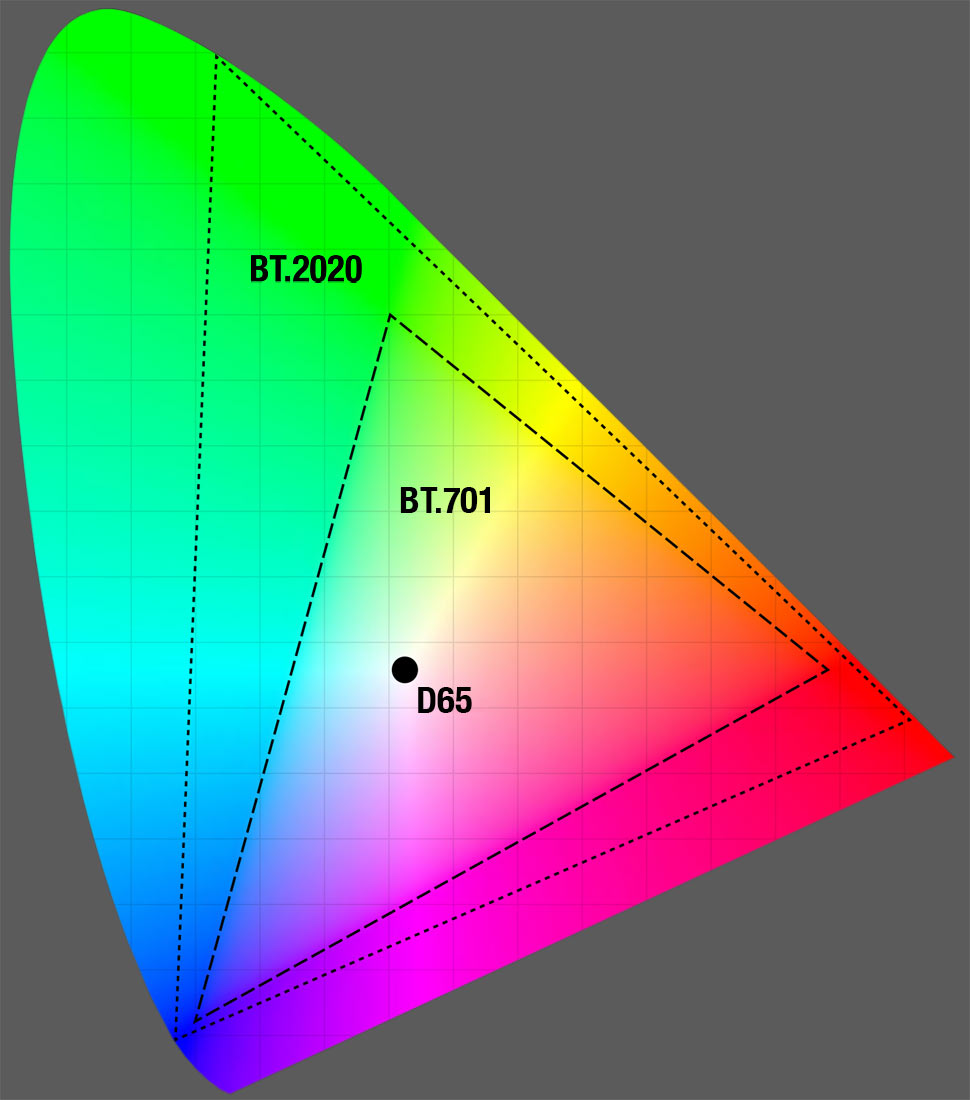
Questo test ci mostra se il vostro display supporta 10 bit di profondità colore in ingresso ed uscita.
Materiale occorrente:
Patterns test 16 bit PNG test gradiente 16 bit
Per sapere di più sulla profondita di colore vi invito a leggere qualcosa su wikipedia
http://it.wikipedia.org/wiki/Profondit%C3%A0_di_colore
Per abilitare i 10 bit su madVR procediamo cosi come da immagine:
Verificare che AERO sia abilitato su windows.
Come abilitare AERO? scaricate questo eseguibile winaeroglass
Nei decoder LAV accertarsi che sia abilitato RGB48.
Adesso apriamo qualsiasi player direct show con supporto a madVR tipo MPC-HC o Jriver e apriamo il file gradiente a 16 bit scaricato.
Ora andiamo a schermo intero senza FSE (fullscreen con finestra) per vedere le bande 8bit che dovrebbero essere visibile perché ci sono solo 256 pendenze dal nero al bianco.
Questo perché la GPU sta ancora inviando l’immagine a 8bit al display in questa modalità, anche se abbiamo scelto 10bit in madVR.
Potrebbe essere necessario avvicinarsi al display per vedere effettivamente i vari gradienti.
Potete giocare con le impostazioni di madVR mettendo su on/off sia dithering che uscita 8/10 bit, cosi da capire cosa succede.
Per poter la vostra GPU visualizzare i 10 bit bisogna abilitare adesso FSE.
Ora passare FSE On e andare a schermo intero di nuovo, la GPU adesso invia un immagine a 10bit reale(1024 sfumature di grigio), e se il display supporta l’ingresso 10bit, si dovrebbe ora vedere 1024 sfumature dal nero al bianco.
Questi gradienti sono 4 volte più ristretti rispetto agli 8bit e sono praticamente indistinguibili (per me).
In altre parole, non si dovrebbe vedere alcun gradiente della scala di grigi.
Se dopo aver eseguito tutto il procedimento, sono visibili i gradienti tipici di una visualizzazione a 8bit(256 sfumature di grigio), anche se la GPU invia 10bit per la visualizzazione in modalità FSE + D3D11 (verificare con Ctrl + J), il display non supporta 10bit.
Importanti note per utenti di GPU AMD.
Sulle schede AMD il dither è abilitato per default.
Per disabilitarlo bisogna fare cosi.
Andare sul pannelo di controllo dei vostri catalyst
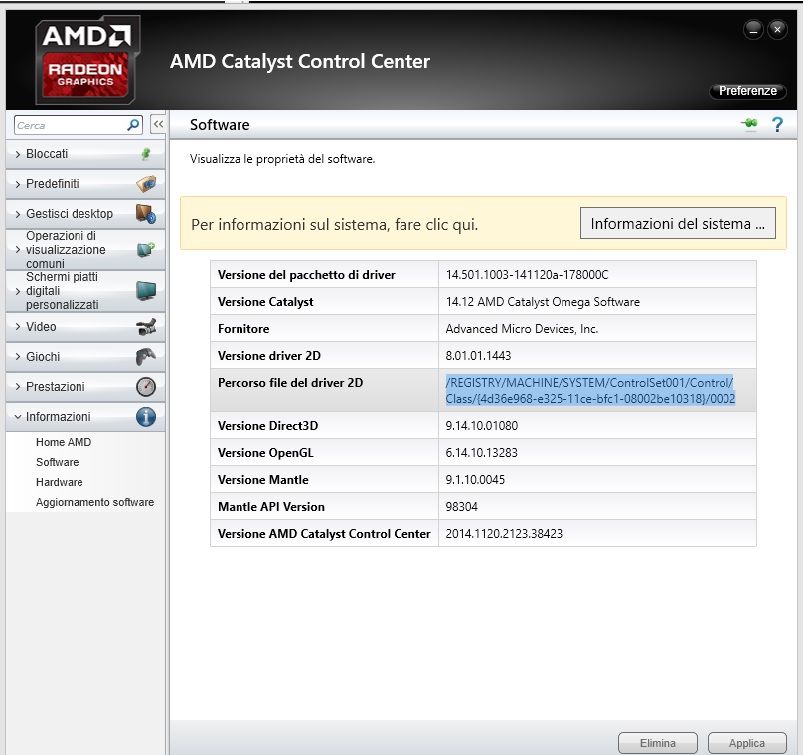
Guardata la voce di registro selezionata in “Percorso file del driver 2D”
Accedete al registro digitando regedit.
Fatto questo portatevi nella chiave di registro.
create una nuova DWORD che chiamarete nel seguente modo a secondo del tipo di collegamento.
TMDS_DisableDither (per DVI), DP_DisableDither (per DisplayPort), HDMI_DisableDither (per HDMI)
A questo chiave date il valore 1.
Congratulazioni il vostro display supporta i 10 bit!!!
Fatemi sapere se il vostro display supporta o no i 10 bit colore.
Michele Mirenda.